توصيل/التحكم في أجهزة الكمبيوتر عبر الشبكة باستخدام KontrolPack

تحكم بسهولة في أجهزة الكمبيوتر على شبكتك باستخدام KontrolPack. وصّل وأدر أجهزة الكمبيوتر التي تعمل بأنظمة تشغيل مختلفة بكل سهولة.
Little Nightmares هي لعبة مغامرات رعب / منصة ألغاز طورتها Tarsier Studios ونشرتها Bandai Namco Entertainment. تتبع اللعبة Six ، وهي فتاة صغيرة جائعة يجب أن تهرب من سفينة Maw المليئة بالأعداء. في هذا الدليل ، سنوضح لك كيفية تشغيله على نظام Linux.
Little Nightmares على لينكس
تعمل Little Nightmares على نظام Linux ، ولكن فقط من خلال Proton و Steam Play ، والتي تعد جزءًا من عميل Steam لنظام Linux. نتيجة لذلك ، يجب أن نتعرف على كيفية تثبيت Steam على Linux قبل الانتقال إلى كيفية لعب اللعبة.
قم بتثبيت Steam
لبدء التثبيت ، ستحتاج إلى فتح نافذة طرفية. يمكنك فتح نافذة طرفية بالضغط على Ctrl + Alt + T على لوحة المفاتيح. أو ابحث عن "Terminal" في قائمة التطبيقات وقم بتشغيلها بهذه الطريقة.
بمجرد فتح نافذة المحطة وجاهزة للاستخدام ، اتبع إرشادات التثبيت أدناه التي تتوافق مع نظام التشغيل الخاص بك.
أوبونتو
على Ubuntu Linux ، ستتمكن من تثبيت تطبيق Steam باستخدام الأمر Apt التالي .
sudo apt تثبيت البخار
دبيان
على نظام Linux Debian ، أفضل طريقة لتثبيت Steam هي تنزيل حزمة DEB مباشرةً ، بدلاً من التعامل مع مستودع البرامج "غير المجاني". لبدء التنزيل ، استخدم الأمر التالي wget download أدناه للحصول على حزمة DEB.
wget https://steamcdn-a.akamaihd.net/client/installer/steam.deb
عند اكتمال التنزيل ، ستكون حزمة DEB في المجلد الرئيسي على دبيان. من هنا ، يمكنك بدء تثبيت Steam على كمبيوتر Debian الشخصي الخاص بك باستخدام الأمر dpkg أدناه.
sudo dpkg -i steam.deb
قوس لينكس
على Arch Linux ، ستتمكن من تثبيت Steam ، بشرط أن يكون مستودع البرامج "multilib" ممكّنًا وجاهزًا للاستخدام. لتمكين مستودع البرنامج هذا على نظام Arch Linux الخاص بك ، افتح Pacman.confالملف وحدد موقع "multilib" واحذف جميع مثيلات # من منطقة "multilib".
احفظ عمليات التحرير وأعد مزامنة Pacman باستخدام الأمر أدناه.
sudo pacman -Syy
بعد إعادة مزامنة Pacman ، يمكنك تثبيت تطبيق Steam على كمبيوتر Arch Linux.
sudo pacman -S steam
فيدورا / أوبن سوزي
على كل من Fedora Linux و OpenSUSE Linux ، قم بتثبيت Steam خارج الصندوق مع مستودعات البرامج المضمنة. ومع ذلك ، نقترح اتباع تعليمات Flatpak لأنظمة التشغيل هذه ، حيث يميل إصدار Flatpak إلى الأداء بشكل أفضل.
فلاتباك
إذا كنت ترغب في تثبيت Steam كحزمة Flatpak ، فستحتاج أولاً إلى تمكين وقت تشغيل Flatpak. وقت التشغيل سهل التثبيت. ومع ذلك ، إذا كنت تواجه مشكلات ، فيرجى اتباع دليلنا حول هذا الموضوع .
بمجرد انتهاء وقت تشغيل Flatpak وتشغيله على كمبيوتر Linux الخاص بك ، ستتمكن من تثبيت Steam باستخدام الأمرين أدناه.
إضافة flatpak عن بُعد - في حالة عدم وجودها https://flathub.org/repo/flathub.flatpakrep
تثبيت Flatpak flathub com.valvesoftware.Steam
العب Little Nightmares على Linux
مع تثبيت Steam على كمبيوتر Linux الخاص بك ، يمكنك البدء في تثبيت Little Nightmares على نظام Linux. للبدء ، افتح Steam وقم بتسجيل الدخول باستخدام بيانات اعتماد المستخدم الخاصة بك. بعد ذلك ، اتبع الإرشادات خطوة بخطوة أدناه.
الخطوة 1: افتح قائمة Steam ، وانقر على "الإعدادات" بالداخل للوصول إلى منطقة إعدادات Steam. بمجرد فتح قائمة إعدادات Steam ، حدد منطقة "Steam Play" ، وحدد المربع "تمكين Steam Play للعناوين المدعومة" ومربع "تمكين Steam Play لجميع العناوين الأخرى".
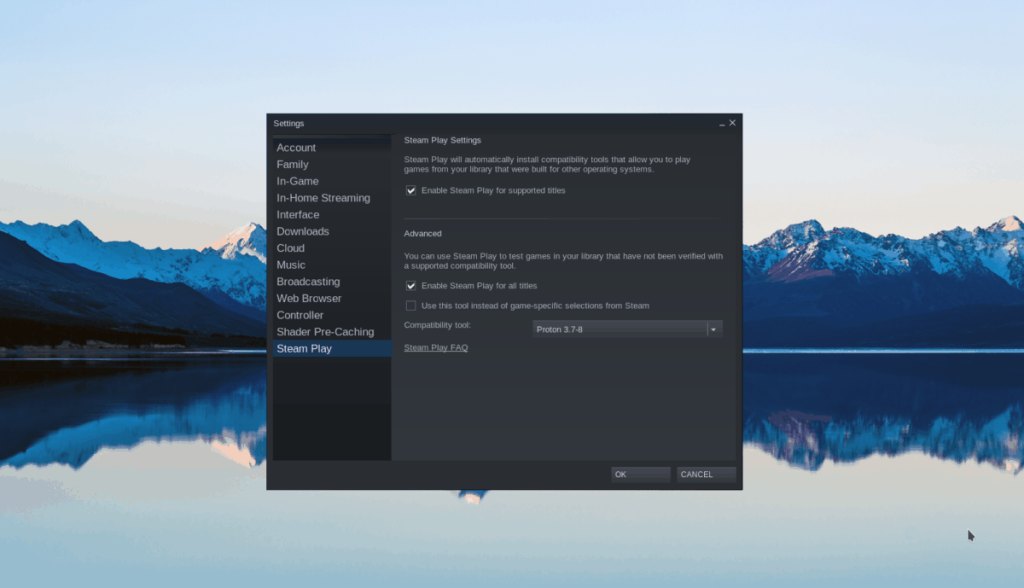
انقر فوق الزر "موافق" لتطبيق التغييرات على Steam.
الخطوة 2: ابحث عن زر "Store" في الجزء العلوي من الشاشة ، وانقر فوقه للوصول إلى صفحة متجر Steam. من هناك ، حدد موقع مربع البحث ، وانقر فوقه بالماوس. ثم اكتب "Little Nightmares" في مربع النص واضغط على Enter .
انظر في نتائج البحث عن اللعبة ، وانقر على "Little Nightmares" للوصول إلى صفحة متجر اللعبة.
الخطوة 3: في صفحة متجر Little Nightmares ، حدد الزر الأخضر "إضافة إلى عربة التسوق" وانقر فوقه بالماوس. ستضيف اللعبة إلى عربة التسوق الخاصة بك لشرائها وإضافتها إلى حسابك عن طريق تحديد هذا الزر.
الخطوة 4: بعد شراء اللعبة وإضافتها إلى مكتبة Steam الخاصة بك ، انقر فوق الزر "مكتبة" للوصول إلى مجموعة ألعاب Steam الخاصة بك. من هناك ، انقر فوق مربع البحث في مكتبتك ، واكتب "Little Nightmares" للوصول إلى اللعبة في مكتبة Steam الخاصة بك.
الخطوة 5: عند تحديد موقع Little Nightmares في مكتبة Steam ، ابحث عن الزر الأزرق "INSTALL" وانقر فوقه لتنزيله وتثبيته على جهاز الكمبيوتر الخاص بك. تذكر؛ قد يستغرق التثبيت بعض الشيء حتى يكتمل.
عند الانتهاء من التثبيت ، سيتحول زر "التثبيت" الأزرق إلى زر "تشغيل" أخضر. انقر على زر "PLAY" لبدء اللعبة. استمتع ، وألعاب سعيدة!
تحكم بسهولة في أجهزة الكمبيوتر على شبكتك باستخدام KontrolPack. وصّل وأدر أجهزة الكمبيوتر التي تعمل بأنظمة تشغيل مختلفة بكل سهولة.
هل ترغب في تنفيذ بعض المهام المتكررة تلقائيًا؟ بدلًا من الضغط على زر يدويًا عدة مرات، أليس من الأفضل لو كان هناك تطبيق؟
iDownloade أداة متعددة المنصات تتيح للمستخدم تنزيل محتوى خالٍ من إدارة الحقوق الرقمية (DRM) من خدمة iPlayer التابعة لهيئة الإذاعة البريطانية (BBC). ويمكنها تنزيل كلا الفيديوين بصيغة .mov.
لقد قمنا بتغطية ميزات Outlook 2010 بمزيد من التفاصيل، ولكن نظرًا لأنه لن يتم إصداره قبل يونيو 2010، فقد حان الوقت لإلقاء نظرة على Thunderbird 3. هناك
يحتاج الجميع إلى استراحة بين الحين والآخر، فإذا كنت تبحث عن لعبة شيقة، جرّب Flight Gear. إنها لعبة مجانية مفتوحة المصدر ومتعددة المنصات.
MP3 Diags هي الأداة الأمثل لإصلاح مشاكل ملفاتك الصوتية. يمكنها وسم ملفات MP3 بشكل صحيح، وإضافة أغلفة الألبومات المفقودة، وإصلاح خلل VBR.
تمامًا مثل جوجل ويف، أحدثت خدمة جوجل فويس ضجة كبيرة حول العالم. تهدف جوجل إلى تغيير طريقة تواصلنا، وبما أنها أصبحت
هناك العديد من الأدوات التي تتيح لمستخدمي فليكر تنزيل صورهم بجودة عالية، ولكن هل هناك طريقة لتنزيل مفضلات فليكر؟ لقد وصلنا مؤخرًا
ما هو أخذ العينات؟ وفقًا لويكيبيديا، "هو عملية أخذ جزء، أو عينة، من تسجيل صوتي واحد وإعادة استخدامه كأداة أو
مواقع جوجل هي خدمة من جوجل تتيح للمستخدم استضافة موقع ويب على خادم جوجل. ولكن هناك مشكلة واحدة، وهي عدم وجود خيار مدمج للنسخ الاحتياطي.



![قم بتنزيل FlightGear Flight Simulator مجانًا [استمتع] قم بتنزيل FlightGear Flight Simulator مجانًا [استمتع]](https://tips.webtech360.com/resources8/r252/image-7634-0829093738400.jpg)




